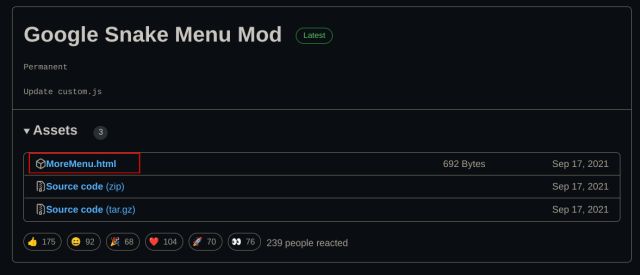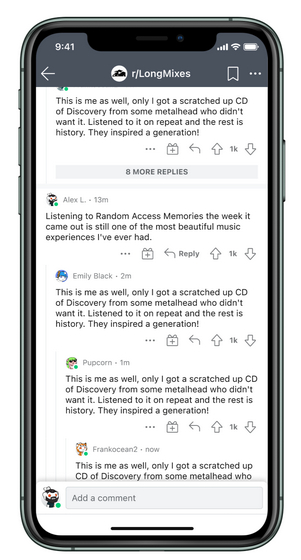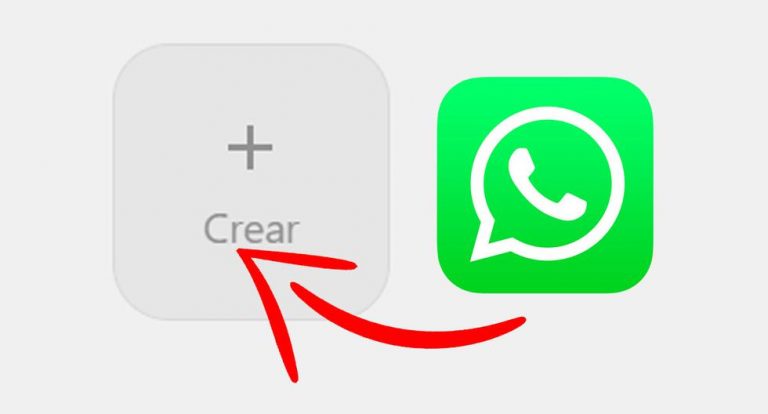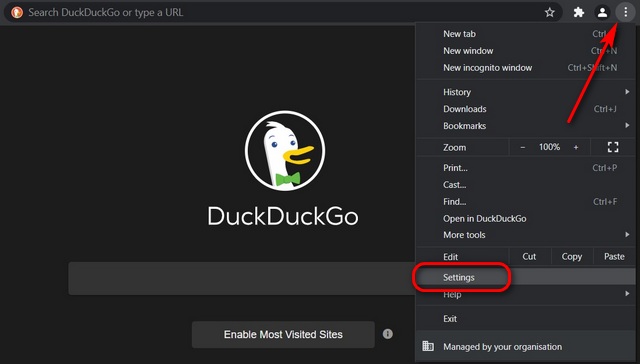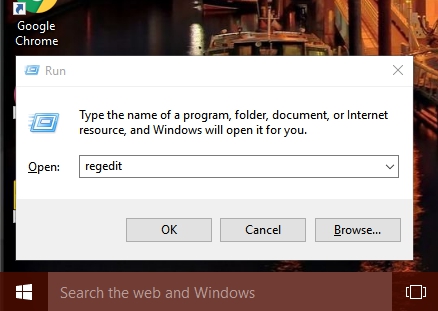Как включить скрытые образовательные темы в Windows 11
Microsoft прилагает огромные усилия, чтобы сделать Windows 11 более персонализированной и настраиваемой для пользователя. Ранее компания выпустила набор обоев Pantone для Windows 11, которые особенно хороши. Позже компания добавила функцию Windows Spotlight, чтобы добавить обои Bing в Windows 11 и предоставить пользователям больше возможностей для настройки рабочего стола. А теперь, благодаря Пользователь твиттера PhantomOcean3, вы можете получить доступ к нескольким скрытым темам и обоям, предназначенным для учащихся, использующих школьные устройства. Этот новый набор обоев выглядит красиво и поддерживает как темные, так и светлые темы. Поэтому, если вы хотите включить темы для образования в Windows 11, следуйте нашему руководству ниже.
Новые образовательные темы в Windows 11 (2022 г.)
В этом руководстве мы упомянули, как включить и применить темы для образования на ПК с Windows 11. Мы также включили шаги для загрузки новых обоев и шаги для их отключения, если вы больше не хотите использовать новые темы.
Как включить образовательные темы в Windows 11
Прежде чем включить темы для образования в Windows 11, убедитесь, что вы выполнили обновление до Windows 11 22H2. Темы для образования доступны только в сборках Windows 11 22H2. Вам не нужно быть на канале бета-версии или разработки, чтобы испытать эти темы, так как вы можете получить их и в стабильных выпусках. Поэтому следуйте нашему руководству, указанному выше, чтобы установить обновление Windows 11 22H2 (если вы еще этого не сделали), а затем перейдите к шагам ниже.
1. Чтобы включить темы для образования в Windows 11, нажмите кнопку поиска на панели задач и найдите «реестр». Теперь откройте «Редактор реестра» из результатов поиска.
Программы для Windows, мобильные приложения, игры - ВСЁ БЕСПЛАТНО, в нашем закрытом телеграмм канале - Подписывайтесь:)
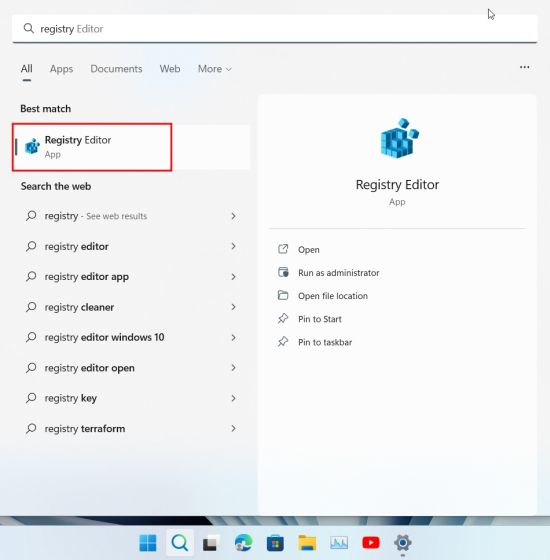
2. Затем скопируйте указанный ниже путь и вставьте его в адресную строку редактора реестра. Это приведет вас прямо к соответствующей папке.
Компьютер\HKEY_LOCAL_MACHINE\ПРОГРАММНОЕ ОБЕСПЕЧЕНИЕ\Microsoft\PolicyManager\current\device
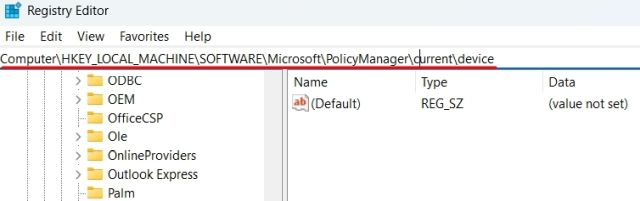
3. Здесь щелкните правой кнопкой мыши «устройство» на левой панели и выберите «Создать» -> «Ключ».
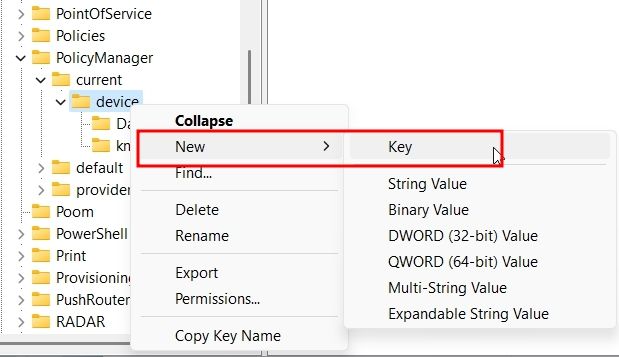
4. Переименуйте только что созданный ключ как «Образование».
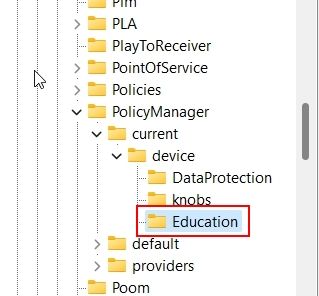
5. Теперь выберите ключ «Образование» и щелкните правой кнопкой мыши пустое место с правой стороны. Затем выберите «Создать» -> «Значение DWORD (32-разрядное)».
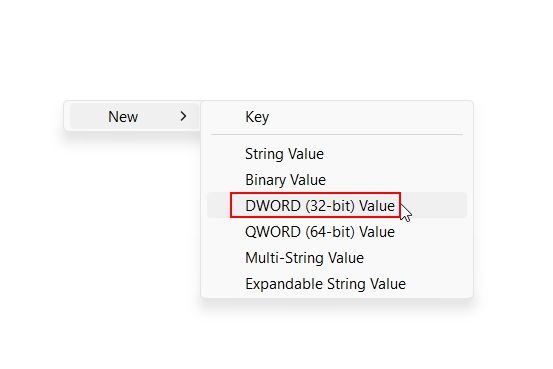
6. Установите имя нового параметра DWORD на «EnableEduThemes».
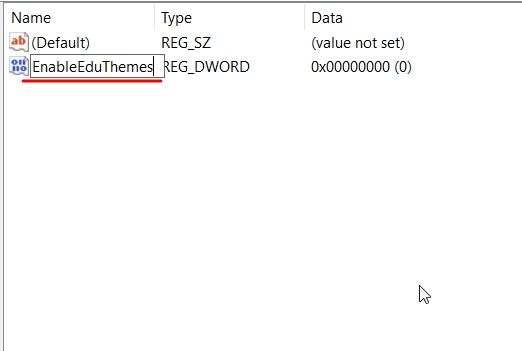
7. Теперь дважды щелкните «EnableEduThemes» и установите «Значение данных» на «1», чтобы включить эту функцию.
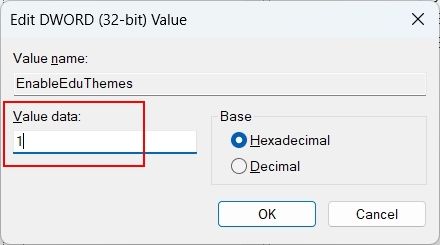
8. Наконец, перезагрузите компьютер. Убедитесь, что вы подключены к Интернету, и подождите несколько минут. Windows 11 загрузит скрытые новые темы для образования на ваш компьютер в фоновом режиме.
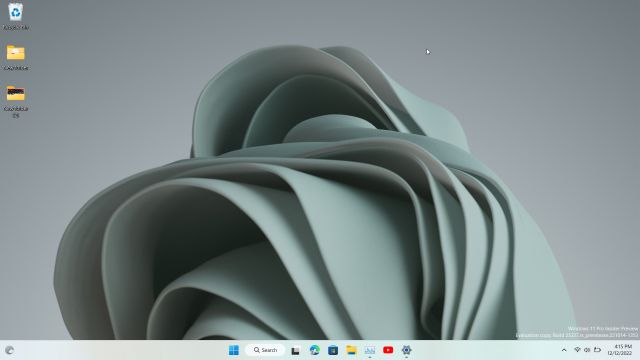
Как применить образовательные темы в Windows 11 22H2
1. Теперь откройте приложение «Настройки», используя сочетание клавиш Windows 11 «Windows + I». Здесь перейдите к «Персонализация» в левом меню.
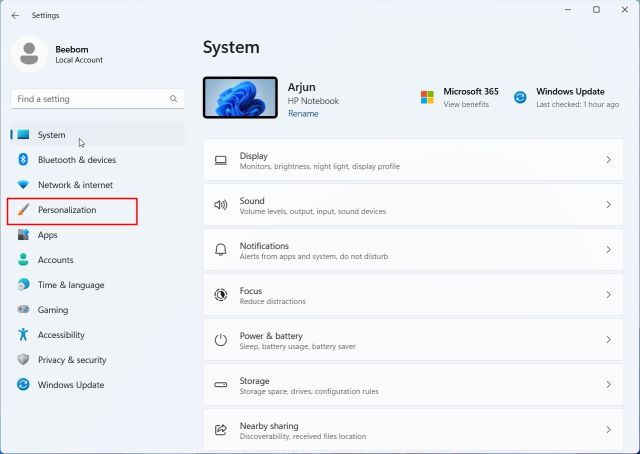
2. Вы найдете новые темы для образования на своем компьютере с Windows 11. Просто выберите тот, который вы хотите применить, и сразу же увидите смену обоев и темы. Наслаждаться!
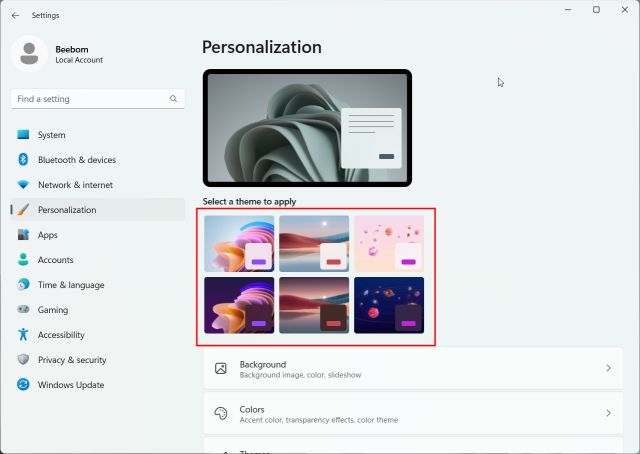
3. Вот некоторые из тем образования в действии. Они выглядят такими теплыми, уютными и красочными. Студентам обязательно понравятся обои галактики с тающим мороженым, показанные в теме ниже.
4. Если вам нужны только обои, нажмите «Windows + R», чтобы открыть окно «Выполнить». Вставьте указанный ниже путь и нажмите Enter.
%localappdata%\Microsoft\Windows\Themes
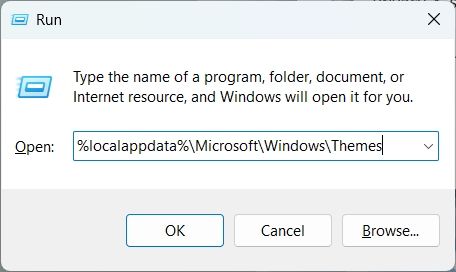
13. Здесь вы найдете все новые обои для Windows 11 Education. Скопируйте их в свою личную папку, если вы хотите использовать их отдельно или поделиться ими.
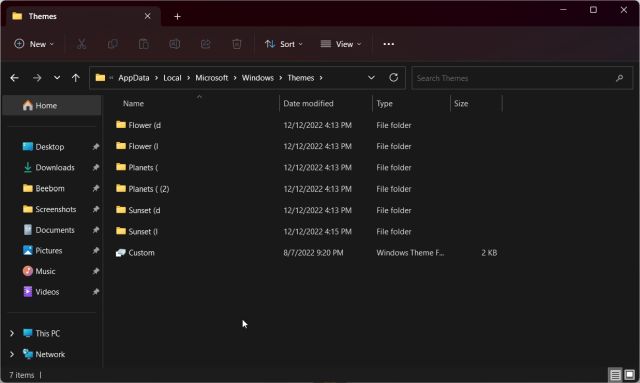
Как отключить образовательные темы в Windows 11
Если тема «Образование» что-то сломала на вашем ПК и вы хотите отключить ее, вы можете легко это сделать. Внимательно следуйте инструкциям ниже:
1. Откройте редактор реестра с помощью меню «Пуск». Затем вставьте указанный ниже путь.
Компьютер\HKEY_LOCAL_MACHINE\ПРОГРАММНОЕ ОБЕСПЕЧЕНИЕ\Microsoft\PolicyManager\current\device
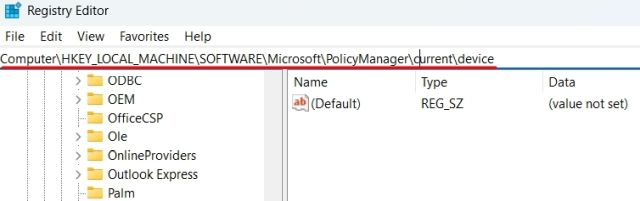
2. Здесь щелкните правой кнопкой мыши клавишу «Образование» и «Удалить» ее.
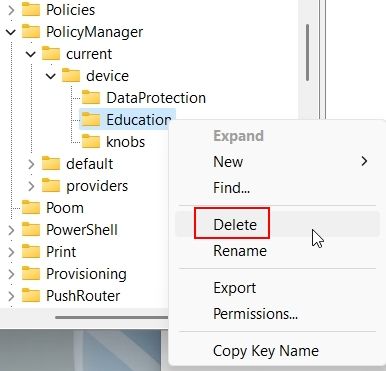
3. Теперь перезагрузите компьютер, и новые темы будут отключены.
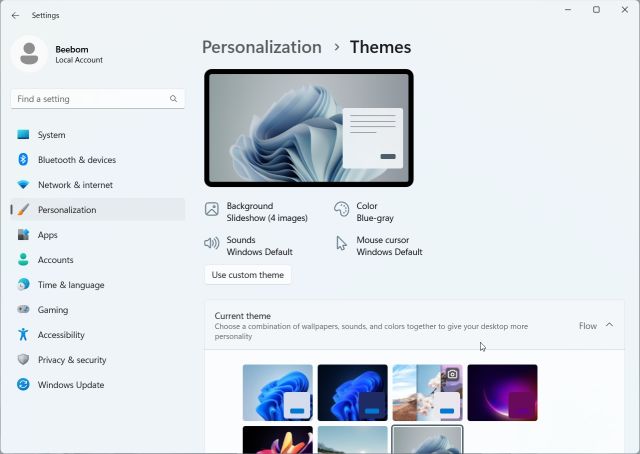
Наслаждайтесь несколькими новыми скрытыми темами в Windows 11
Вот как вы можете испытать новые темы для образования на своем ПК с Windows 11. Мне очень понравились новые обои и светлая тема в Windows 11. И если вы хотите получить доступ только к красочным обоям, вы можете получить их, используя приведенные выше инструкции. Во всяком случае, это все для этого руководства. Чтобы настроить панель задач в Windows 11, следуйте нашему подробному руководству по ссылке здесь. Кроме того, для персонализации меню «Пуск» в Windows 11 у нас есть специальное руководство. Наконец, если у вас есть какие-либо вопросы, сообщите нам об этом в разделе комментариев ниже.